Contents
Haben Sie kürzlich Ihr Telefon durch den Kauf eines Samsung-Smartphones gewechselt und wissen nicht, wie Sie die Daten von Ihrem alten Mobiltelefon darauf übertragen können? Denken Sie darüber nach, ein vollständiges Backup Ihres Samsung-Smartphones zu erstellen, wissen aber nicht, wie das geht? Machen Sie sich keine Sorgen: Ihre Fragen sind dieselben wie die vieler anderer Benutzer, die wie Sie ihr Telefon durch ein moderneres ersetzt haben und Erläuterungen zum Speichern und/oder Wiederherstellen ihrer Dateien wünschen, und ich bin heute hier, um Ihnen zu helfen es dir.
Sie sollten wissen, dass es eine Software gibt, die sowohl mit Windows als auch mit macOS kompatibel ist und mit der Sie die Daten neuer Samsung-Telefone einfach verwalten können: Sie heißt Intelligente Schalter und ermöglicht Ihnen nicht nur das Sichern und Wiederherstellen von Daten, sondern auch das Übertragen von Daten von anderen Geräten und mehr. Es ist auch als App für Android-Smartphones verfügbar, mit der Sie Daten problemlos von einem Telefon auf ein anderes übertragen können.
Möchten Sie mehr erfahren? Dann nehmen Sie sich ein paar Minuten Zeit und lesen Sie diesen Leitfaden, in dem ich es Ihnen erklären werde wie Samsung Smart Switch funktioniertEs zeigt die Schritte, die Sie ausführen müssen, um das Programm auf Ihrem Computer (Windows und macOS) zu installieren, Daten zu sichern und wiederherzustellen, die Software Ihres Smartphones zu aktualisieren und Daten dank der Smart Switch-App Mobile von einem Gerät auf ein anderes zu übertragen. Ich versichere Ihnen, dass alles viel einfacher ist, als Sie sich vorstellen!
Index
- So funktioniert Smart Switch auf dem PC
- So installieren Sie Smart Switch
- Datensicherung und -wiederherstellung
- So funktioniert Smart Switch auf Smartphones
So funktioniert Smart Switch auf dem PC
Als Erstes müssen Sie die Software herunterladen und installieren Intelligente Schalter auf Ihrem PC. Nachdem ich Ihnen die Schritte zur Installation des Programms unter Windows und macOS ausführlich erklärt habe, zeige ich Ihnen die Vorgehensweise zum Sichern und Wiederherstellen der Daten, die Sie behalten möchten. Abschließend erkläre ich Ihnen, wie Sie Samsung-Geräte mit dem in diesem Handbuch behandelten Programm auf die neueste Software aktualisieren.
So installieren Sie Smart Switch
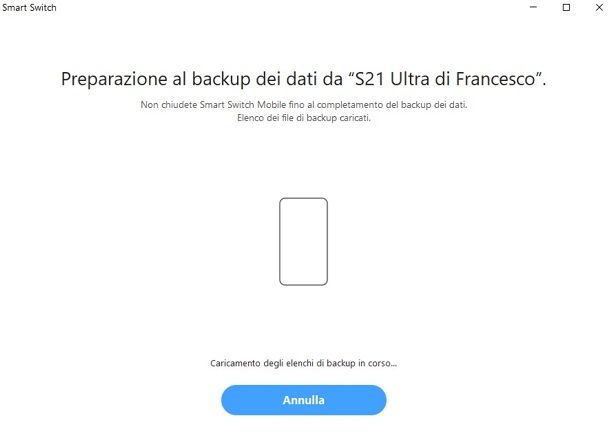
Installieren Samsung Smart Switch Rufen Sie auf Ihrem PC die offizielle Website des Programms auf und bewegen Sie den Mauszeiger nach unten, bis Sie den Abschnitt finden Herunterladenwo verschiedene Knöpfe angeordnet sind: Drücken Sie auf den mit der Aufschrift Downloads für .
Sobald der Download abgeschlossen ist, verwenden Sie WindowsStarten Sie die Smart Switch-Installation, indem Sie die Datei öffnen Smart_Switch_PC_setup.exe. Klicken Sie im sich öffnenden Fenster auf die Schaltfläche JaSetzen Sie ein Häkchen neben die Elemente Ich akzeptiere die Bedingungen der Lizenzvereinbarung und schließen Sie die Einrichtung durch Drücken der Taste ab Ende.
Wenn Sie eine haben MacUm Smart Switch zu installieren, öffnen Sie die dmg-Paket erhalten und startet dieausführbar die sich in letzterem befindet. Folgen Sie dann den Anweisungen auf dem Bildschirm (klicken Sie einfach auf). Weiter/Ich akzeptiere und geben Sie Ihr Mac-Passwort ein, wenn Sie dazu aufgefordert werden) und schon sind Sie fertig.
An diesem Punkt ist es an der Zeit, das Samsung-Smartphone über ein USB-Kabel mit dem PC/Mac zu verbinden: Die Phase der Erkennung des Telefons durch die Software kann einige Sekunden dauern, also machen Sie sich keine Sorgen, wenn die Verbindung nicht zustande kommt blitzschnell. Wenn Smart Switch das Mobiltelefon erkennt, öffnet sich ein Bildschirm mit dem Foto und dem Namen des Geräts sowie den ausführbaren Vorgängen: Backups, Wiederherstellung Und Outlook-Synchronisierung.
Wenn Sie dies richtig gemacht haben, sollten Sie den Bildschirm sehen Willkommen bei Smart Switch, in dem Sie aufgefordert werden, Ihr Gerät anzuschließen, um zu beginnen. Nehmen Sie nun das USB-Kabel und verbinden Sie das Samsung-Smartphone mit dem Mac. Selbst unter macOS können Sie mit dem Samsung Smart Switch-Programm Daten sichern oder wiederherstellen sowie den Outlook-E-Mail-Client synchronisieren.
Datensicherung und -wiederherstellung
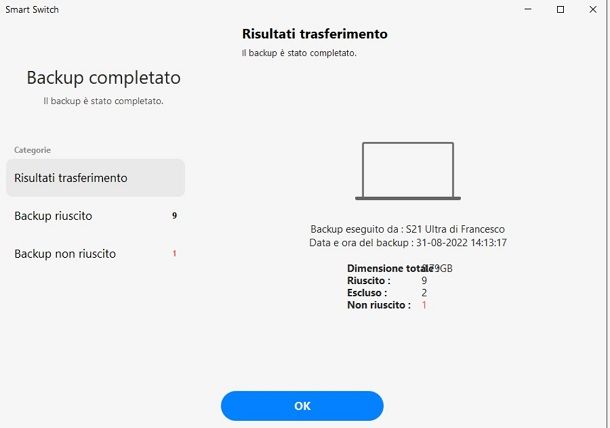
Eine der interessantesten Funktionen von Smart Switch für Windows-PC und Mac ist die Möglichkeit, Telefondaten zu sichern und wiederherzustellen. Wenn Sie beispielsweise die Dateien auf Ihrem Smartphone sichern möchten, klicken Sie auf den Punkt Backups und wählen Sie die Daten aus, die Sie kopieren möchten. Sie können zwischen wählen App, Mitteilungen, Anrufe, Kontakte und viele andere Optionen.
Hierzu können Sie sich für die Erstellung einer Datei entscheiden spbm (Standardeinstellung) oder es handelt sich um eine Datei sbpm das eine Datei CSV für Textinhalte, ideal zum Anzeigen, Bearbeiten und Importieren der betreffenden Daten auf allen gängigen Geräten und Betriebssystemen.
Wenige Sekunden später startet das Programm automatisch den Sicherungsvorgang der Dateien auf Ihrem Smartphone, je nachdem, welche Häkchen Sie neben den einzelnen Optionen aktiviert haben. Der Sicherungsvorgang kann mehrere Minuten Wartezeit erfordern, insbesondere wenn das Telefon über mehrere GB Daten, einschließlich Fotos, Videos und Anwendungen, verfügt.
Sobald der Vorgang abgeschlossen ist, wird ein Zusammenfassungsbildschirm mit Datum und Uhrzeit der Erstellung der Sicherung sowie dem Namen des Telefons geöffnet, von dem aus die Sicherung durchgeführt wurde. Von zu Hause aus, indem Sie auf drücken drei Punkte hoch und dann auf die Stimme Präferenzen Sie können die gespeicherten Sicherungsdateien sehen
Zusätzlich zum Sichern von Dateien können Sie mit dem Samsung Smart Switch-Programm auch eine erstellen Wiederherstellen von Daten aus einem Backup zuvor erreicht. Dies ist eine sehr nützliche Funktion, insbesondere wenn Sie gerade wichtige Daten von Ihrem Smartphone verloren haben und nicht wissen, wie Sie diese wiederherstellen können, oder schlimmer noch, wenn auf Ihrem Gerät keine Daten mehr gespeichert sind.
Um mit der Datenwiederherstellung über das Smart Switch-Programm fortzufahren, klicken Sie auf das Element Wiederherstellung Dies befindet sich auf dem Hauptbildschirm von Smart Switch und warten Sie, bis sich ein neues Fenster öffnet, in dem Sie benachrichtigt werden, welches Backup Sie auf Ihrem Mobiltelefon wiederherstellen.
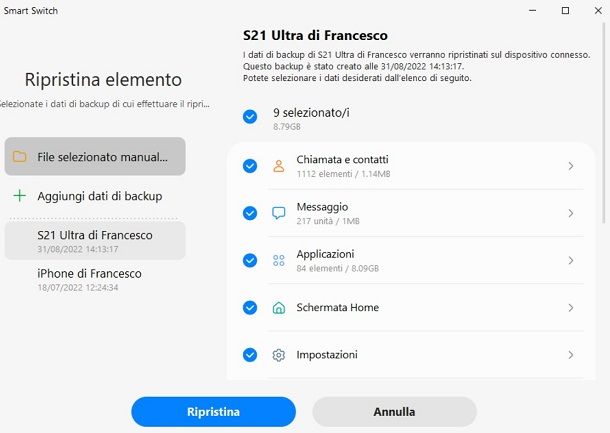
Bevor Sie mit dem Wiederherstellungsprozess fortfahren, können Sie auf die Schaltfläche klicken Wählen Sie Sicherungsdaten aus und wählen Sie den gewünschten Sicherungsordner aus (der Standardordner hat das aktuellste Erstellungsdatum). Darüber hinaus ermöglicht Ihnen die Software die Auswahl welche Dateien eingeschlossen werden sollen oder nicht eines bestimmten Backups. Wenn Sie beispielsweise die Auswahl einer oder mehrerer Dateien aufheben möchten, müssen Sie lediglich die einzelnen Elemente auf dem Bildschirm deaktivieren.
Überlegen Sie in aller Ruhe, welches Backup und welche Dateien Sie auf Ihrem Samsung-Smartphone wiederherstellen möchten und klicken Sie, wenn Sie Ihre Wahl getroffen haben, auf den Button OK. Wenn Sie noch einmal darüber nachdenken oder sich einfach Zeit nehmen möchten, weil Sie nicht wissen, welches Backup Sie auf Ihrem Mobiltelefon wiederherstellen sollen, klicken Sie auf die Schaltfläche Stornieren.
Eine wirklich nützliche Funktion von Smart Switch ist, dass es das bewahrt Daten, die zuvor von anderen Geräten weitergegeben wurden. Wenn Sie vor einiger Zeit Ihr altes Mobiltelefon zum Übertragen von Daten auf das neue verwendet haben, dann wartet dieses Paket möglicherweise hier auf Sie. Auf diese Weise können Sie es durch Anklicken direkt auf Ihr Samsung-Smartphone übertragen. Wenn Sie dann die Taste drücken Sicherungsdaten hinzufügenSie können den Speicher Ihres PCs nach alten Backups durchsuchen, die mit anderen Apps oder Programmen erstellt wurden.
Schließlich die Synchronisierung mit Outlook ermöglicht Ihnen die Synchronisierung Ihres Adressbuchs und Kalenders mit Ihrem Smartphone. Klicken Sie im Smart Switch Home auf Synchronisierung Outlook und drückt dann die Taste Jetzt synchronisieren sofort beginnen, oder weiter Synchronisierungseinstellungen für Outlook um zu entscheiden, was synchronisiert werden soll.
So funktioniert Smart Switch auf Smartphones
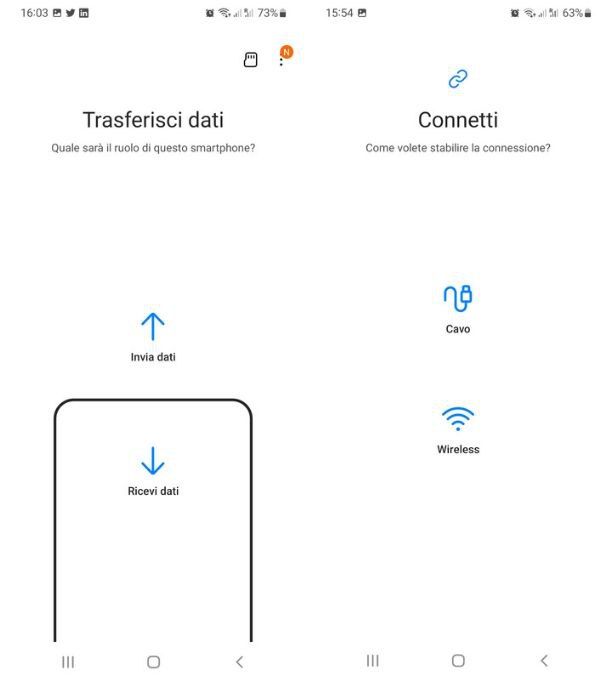
Wie am Anfang des Beitrags erwähnt, ist Smart Switch auch in der Form erhältlich App, wo Sie Daten von einem Telefon auf ein anderes übertragen können. Dies funktioniert sowohl zwischen Samsung-Smartphones als auch zwischen allen anderen Androiddie Geräte iOS/iPadOS oder sogar die alten Windows Phone.
Sie finden es kostenlos im Galaxy Store oder Google Play Store. Um es herunterzuladen, suchen Sie in einem dieser Stores danach, wählen Sie es aus und klicken Sie auf die Schaltfläche Installieren. Sobald Sie die Anwendung heruntergeladen haben, starten Sie Smart Switch auf Ihrem Smartphone und wählen Sie bei Bedarf aus schicken oder erhalten Geben Sie die Daten ein und wählen Sie die aus Modus mit dem Sie Inhalte auf oder von Ihrem neuen Samsung-Smartphone übertragen möchten.
Die angebotenen Optionen sind Kabeldas heißt, indem man die beiden Smartphones über verbindet USB-C/USB-C-Kabel Nur für den Fall Android oder USB-C/Lightning im Fall von Apple-Geräten oder durch die Verwendung von a drahtloser Durchgang. Falls Sie sich fragen, welche Option schneller ist, dann ist die Antwort definitiv Kabel.
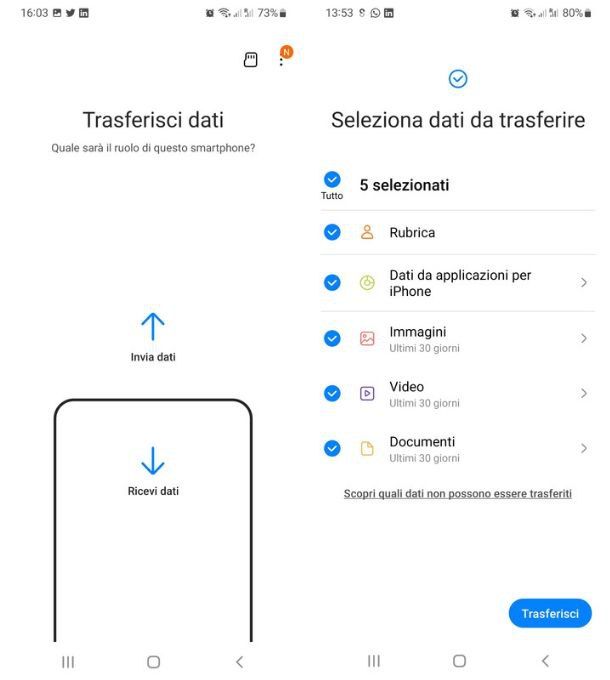
Die Hardware wird durch Verbindungsschwankungen, Störungen oder Entfernung zur Quelle nicht beeinträchtigt, hat aber auch Nachteile. Wenn Sie die Telefone per Kabel verbinden, sind sie Sie können nicht wieder aufgeladen werden während des Betriebs (außer beim kabellosen Laden), was ein Problem sein könnte, wenn das Umschalten lange dauert.
Wenn Sie also viele Daten schnell weitergeben möchten, wählen Sie diese Option Empfange DatenDrücken Sie dann auf das Betriebssystem des Starttelefons und wählen Sie schließlich die Option Kabel. Öffnen Sie nun Smart Switch auf dem anderen Telefon (auf dem iPhone geschieht dies automatisch, da Smart Switch nicht verfügbar ist), bereiten Sie es zum Senden vor und, wenn beide bereit sind, verbinden Sie sie Kabel. Sobald die Verbindung autorisiert ist, durchsucht das Zieltelefon das Quelltelefon nach allen möglichen Daten für die Übertragung.
Wenn Sie fertig sind, wählen Sie aus, ob Sie übertragen möchten AlleAllein Kontakte, Mitteilungen Und Adressbuchoder führen Sie eine durch manuelle Auswahl der zu sendenden Daten. Mit letzterem können Sie sorgfältig festlegen, was übertragen werden soll und was nicht. Dies ist ideal, wenn Ihr Speicher voller Dateien ist, Sie aber nur einen Teil davon behalten möchten.
Wenn Sie jedoch nicht über das Kabel zum Verbinden der beiden Geräte verfügen, führen Sie die gleichen Schritte aus und wählen Sie dann die Option Kabellos anstatt Kabel. Die beiden Geräte werden synchronisiert und ermöglichen Ihnen dann die Übertragung derselben Daten und mit denselben Methoden, die für die Kabeloption verfügbar sind.
Wenn die Dateiübertragung erfolgreich war, können Sie Smart Switch schließen und überprüfen, ob alle Daten genau dort sind, wo sie hingehören. Um mehr über das Thema zu erfahren, empfehle ich Ihnen, meine Anleitung zum Übertragen von Daten von Samsung zu Samsung oder zwischen iPhone und Samsung zu lesen. Dort finden Sie auch Anleitungen dazu Übertragen Sie WhatsApp-Daten zwischen Apple- und Samsung-Geräten Dank dieser App.
Samsung Smart TV: So funktioniert es
Neuer Samsung M5- und M7-Bildschirm mit Tizen-Betriebssystem, funktioniert unabhängig
TikTok funktioniert jetzt noch besser auf Ihrem faltbaren Samsung
Samsung erklärt, wie die rotierende Kamera des Galaxy A80 funktioniert
Schnelles Aufladen von Apple, Samsung, Oneplus. Wissen Sie, wie es funktioniert?
Cloud-Gaming kommt 2020 auf die Samsung Smart TVs
So laden Sie Apps auf Samsung Smart TV herunter
So aktivieren Sie die Bildschirmspiegelung auf einem Samsung Smart TV
So zeichnen Sie Programme auf einem Samsung Smart TV auf
Apple Music-Anwendung auf Samsung-Smart-TVs verfügbar
CANAL+ online verfügbar auf Samsung Smart TV
JETZT SPIELEN verfügbar auf Samsung Smart TV
Das Samsung Galaxy A54 bestätigt einige Details durch sein Smart View Cover
RTP Play auf Samsung Smart TVs ist ab heute Realität
Samsung kündigt auf der CES 2023 einen neuen 27-Zoll-M8-Smart-Monitor an
Samsung entwickelt den Smart Ring Galaxy Ring
Einführung des Matter Smart Home Standard mit Unterstützung von Samsung, Apple und anderen Marken
Apple TV auf Samsung-Smart-TVs kann jetzt HDR10+-Videos abspielen






